Daftar Isi
Rata-rata Tertimbang adalah salah satu jenis rata-rata yang mencakup berbagai tingkat kepentingan angka-angka dalam dataset. menghitung harga rata-rata tertimbang di Excel setiap angka dikalikan dengan bobot yang telah ditentukan sebelumnya sebelum penghitungan akhir.
Untuk lebih memperjelas, kita akan menggunakan Dataset mengandung Produk , Harga dan Kuantitas (sebagai Berat ) kolom.

Unduh Buku Kerja Praktik
Perhitungan Harga Rata-rata Tertimbang.xlsx3 Cara Mudah Menghitung Harga Rata-rata Tertimbang di Excel
1. Menggunakan Rumus Umum untuk Menghitung Harga Rata-rata Tertimbang
Kita bisa menghitung harga rata-rata tertimbang cukup mudah dengan menggunakan Formula Generik . Sebenarnya, Formula Generik Ini tidak menggunakan fungsi atau pemrosesan bawaan apa pun juga.
Langkah-langkah :
- Pilih sel untuk memiliki Rata-rata Tertimbang Di sini, saya memilih sel C11 .
- Masukkan rumus berikut ini.
=(C5*D5+C6*D6+C7*D7+C8*D8+C9*D9)/(D5+D6+D7+D8+D9) Di sini, yang Harga dengan yang terhubung Kuantitas adalah dikalikan dan penjumlahan dari mereka dihitung. Kemudian, penjumlahannya adalah dibagi oleh penjumlahan dari Bobot yang disebutkan dalam Kuantitas kolom.
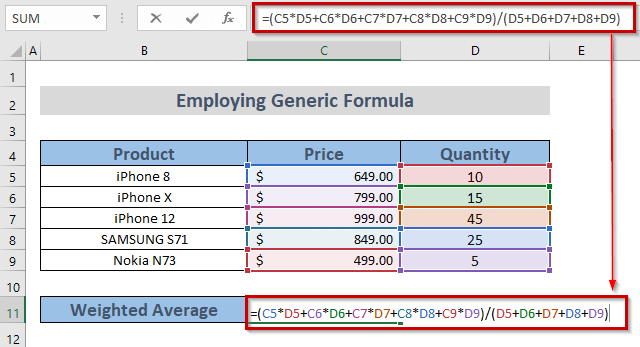
- Tekan MASUK .

Kita bisa melihat hasilnya pada sel yang dipilih.
Baca Juga: Cara Menghitung Harga Rata-rata di Excel (7 Metode Berguna)
2. Menggunakan Fungsi SUM untuk Menghitung Harga Rata-rata Tertimbang
Penggunaan yang Fungsi SUM adalah cara mudah lainnya untuk menghitung Harga Rata-rata Tertimbang .
Langkah-langkah :
- Pertama, pilih sel untuk memiliki Rata-rata Tertimbang Di sini, saya memilih sel C11 .
- Mempekerjakan Fungsi SUM.
=JUMLAH(C5:C9*D5:D9)/JUMLAH(D5:D9) Di sini, saya memilih Harga rentang C5 untuk C9 dan Kuantitas rentang D5 untuk D9 untuk dikalikan. Akhirnya, hasil tambahan dari perkalian dibagi dengan penjumlahan dari Kuantitas mulai dari D5 untuk D9 .

- Kemudian, tekan MASUK jika Anda menggunakan OFFICE 365/2021 Jika tidak, tekan CTRL + SHIFT + ENTER .

Kita bisa mendapatkan hasil yang diinginkan di depan mata kita.
Baca Juga: Cara Menghitung Harga Eceran di Excel (2 Cara yang Cocok)
Bacaan Serupa
- Cara Menghitung Biaya Produksi di Excel (3 Cara Efektif)
- Hitung Harga Per Meter Persegi di Excel (3 Metode Praktis)
- Cara Menghitung Harga Jual Per Unit di Excel (3 Cara Mudah)
- Hitung Biaya Variabel Per Unit di Excel (dengan Langkah Cepat)
- Cara Menghitung Harga Obligasi di Excel (4 Cara Sederhana)
3. Menerapkan Fungsi SUM &; SUMPRODUCT untuk Menghitung Harga Rata-rata Tertimbang
Penerapan yang Fungsi SUMPRODUCT bersama dengan SUM adalah cara keren lainnya untuk menghitung yang harga rata-rata tertimbang .
Langkah-langkah :
- Pilih sel untuk memiliki Rata-rata Tertimbang Di sini, saya memilih sel C11 .
- Terapkan Fungsi SUMPRODUCT.
=SUMPRODUCT(C5:C9,D5:D9)/SUM(D5:D9) Di sini, saya memilih Harga rentang C5 untuk C9 dan Kuantitas rentang D5 untuk D9 untuk menerapkan Fungsi SUMPRODUCT Akhirnya, hasilnya dibagi dengan penjumlahan dari Kuantitas mulai dari D5 untuk D9 .

- Memukul MASUK untuk mendapatkan hasilnya.

Baca Lebih Lanjut: Cara Menghitung Rata-rata Bergerak Tertimbang di Excel (3 Metode)
Bagian Latihan
Anda bisa berlatih di sini untuk keahlian lebih lanjut.

Kesimpulan
Saya telah mencoba mengartikulasikan 3 cara pada cara menghitung harga rata-rata tertimbang di Excel Saya harap ini akan membantu pengguna Excel. Untuk pertanyaan lebih lanjut, komentar di bawah ini.

